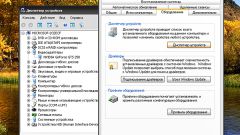Вам понадобится
- - учетная запись с правами администратора.
Инструкция
1
Откройте панель управления и зайдите в меню установки и удаления программ. При этом обратите внимание, что для выполнения подобных операций на вашем компьютере вы должны обладать правами администратора. Подождите, пока система выстроит список имеющихся программ, драйверов и обновлений. Выберите драйвера Intel в списке программ. Выберите «Удаление» и, следуя указаниям меню системы, выполните деинсталляцию. Произведите перезапуск компьютера после удаления драйвера.
2
Если у вас не получилось удалить драйвер Intel обычным способом, воспользуйтесь альтернативным. Такое часто бывает при деинсталляции драйверов на материнскую плату в операционной системе Windows Seven. Это связано с несоответствием даты выпуска драйверов с датой выхода ОС.
3
В этом случае зайдите в диспетчер устройств Windows (свойства компьютера, на вкладке «Дополнительно» - верхняя кнопка) и выберите материнскую плату или другое оборудование Intel, драйвер которого хотите удалить с вашего компьютера. Нажмите на откат драйвера, после чего их удаление происходит в обычном режиме.
4
Если у вас не получается удалить драйвер Intel из вашего компьютера, посмотрите в диспетчере задач Windows, задействован ли на данный момент он или какой-либо из его компонентов в запущенных на данных момент приложениях. Это требует от вас наличия навыков уверенного пользователя компьютера. Завершите процесс, мешающий деинсталляции и выполните удаление драйвера обычным способом через панель управления.
5
Если у вас не имеется таких навыков, выполните удаление драйвера из безопасного режима, нажав при загрузке компьютера F8. В появившемся списке выберите вариант загрузки в безопасном режиме, после чего подтвердите его использование в появившемся окне на рабочем столе. Удалите драйвер при помощи соответствующего меню панели управления.
Видео по теме
Обратите внимание
После удаления драйверов устройства могут работать некорректно.
Полезный совет
Всегда устанавливайте обновленные версии драйверов.
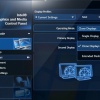
Связанная статья
Как отключить гамма-контроль на материнской плате Intel